Come Creare una Storia su Facebook

Le storie di Facebook possono essere molto divertenti da creare. Ecco come puoi creare una storia sul tuo dispositivo Android e computer.

Molti utenti Android hanno due o più app di posta installate sui propri dispositivi. Il numero di utenti Android che controllano la posta elettronica sui propri dispositivi mobili ha già superato gli utenti di posta elettronica desktop. Controllare la posta in arrivo sul telefono è più rapido, semplice e conveniente.
Sfortunatamente, la tua app di posta elettronica a volte potrebbe smettere di funzionare. L' app non risponde o visualizza vari codici di errore sullo schermo. Esploriamo come puoi risolvere i problemi della tua app di posta elettronica su Android.
Se la tua app di posta elettronica è interessata da alcuni problemi temporanei, la chiusura forzata dovrebbe risolvere il problema. Vai su Impostazioni , tocca App , seleziona l'app di posta elettronica problematica e premi l' opzione Forza interruzione . Riavvia l'app e verifica se puoi accedere alla tua casella di posta.
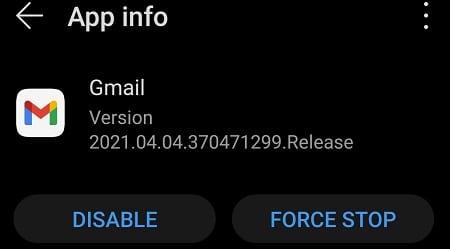
Se il riavvio dell'app non ha funzionato, prova a riavviare il dispositivo. Tieni premuto il pulsante di accensione fino al riavvio del terminale. Attendi due minuti, riavvia l'app di posta e controlla se l'errore persiste.
Se la tua app di posta elettronica non riesce a stabilire una connessione stabile al tuo server di posta, esci dal tuo account. Chiudi l'app e vai su Impostazioni . Seleziona App , tocca la tua app di posta elettronica e seleziona Archiviazione . Premi il pulsante Cancella cache , riavvia l'app e accedi nuovamente. Controlla se il problema è risolto.
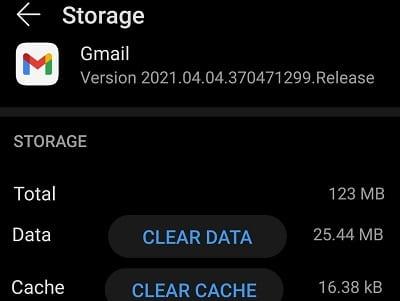
Le versioni obsolete dell'app possono causare tutti i tipi di problemi tecnici ed errori, incluso il messaggio di errore "Email continua a interrompersi". Avvia l' app Google Play Store , cerca la tua app di posta e premi il pulsante Aggiorna . Riavvia l'app e verifica se l'installazione degli ultimi aggiornamenti ha risolto il problema.
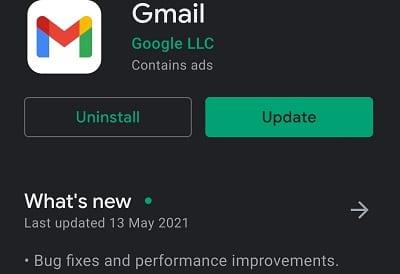
Molti utenti hanno confermato di aver risolto i problemi relativi alle app di posta elettronica disinstallando gli ultimi aggiornamenti di Android System Webview. Vai su Impostazioni → App → Visualizzazione Web del sistema Android . Tocca i tre punti nell'angolo in alto a destra e seleziona Disinstalla aggiornamenti .
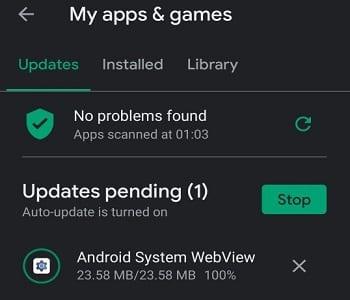
Se l'errore persiste, disinstalla completamente l'app. Passa a Impostazioni , seleziona App , tocca la tua app di posta elettronica e premi il pulsante Disinstalla . Riavvia il computer e reinstalla l'app di posta.
Se la tua app di posta Android continua a interrompersi, forza l'arresto dell'app e riavvia il dispositivo. Quindi svuota la cache e aggiorna l'app. Se il problema persiste, prova a reinstallare l'app di posta elettronica. Clicca sui commenti qui sotto e facci sapere se riscontri ancora lo stesso problema.
Le storie di Facebook possono essere molto divertenti da creare. Ecco come puoi creare una storia sul tuo dispositivo Android e computer.
Ci sono così tante fantastiche app su Google Play che non puoi fare a meno di iscriverti. Dopo un po
Gli annunci possono essere utili poiché ti informano su offerte e servizi di cui potresti avere bisogno. Ma possono anche diventare ingombranti e fastidiosi. Scopri come configurare il Blocco degli Annunci su Opera per Android con questi semplici passaggi.
Un tutorial che mostra due soluzioni su come impedire permanentemente l
Scopri come abilitare il Blocco degli Annunci sul tuo dispositivo Android e ottenere il massimo dalle opzioni contro gli annunci invasivi nel browser Kiwi.
Questo tutorial ti mostra come inoltrare un messaggio di testo da un dispositivo Android utilizzando l
Quando apri una homepage su qualsiasi browser, vuoi vedere ciò che ti piace. Quando inizi a usare un browser diverso, vuoi configurarlo secondo le tue preferenze. Imposta una homepage personalizzata in Firefox per Android seguendo questi passaggi dettagliati e scopri quanto è veloce e semplice farlo.
Come abilitare o disabilitare le funzionalità di correzione ortografica nel sistema operativo Android.
Scopri i passaggi da seguire per disattivare Google Assistant e ottenere un po
Cambia il motore di ricerca predefinito su Opera per Android e goditi le tue opzioni preferite. Scopri il modo più veloce. Cambia il motore di ricerca predefinito che il browser Opera per Android utilizza con questi semplici passaggi.
Quando configuri la modalità scura per Android, ottieni un tema più facile per gli occhi. Se devi guardare il tuo telefono in un ambiente oscuro, probabilmente dovrai distogliere lo sguardo perché la modalità chiara fa male agli occhi. Risparmia energia utilizzando la modalità scura nel browser Opera per Android e scopri come configurare la modalità scura.
Scopri i passaggi testati per visualizzare la cronologia delle riproduzioni su Spotify per il lettore web, Android e Windows app.
Se imposti uno schermo di blocco sul tuo dispositivo Android, lo schermo di inserimento del PIN presenterà un pulsante di Chiamata di Emergenza verso il fondo dello schermo.
È difficile non riconoscere la popolarità di Fitbit, poiché l
Abilitando la Percentuale della Batteria sul tuo telefono Android, saprai quanto è rimasta. Ecco il modo semplice per attivarla.
Stai esaurendo lo spazio sul tuo dispositivo Android? Risolvi il problema con questi consigli pratici facilmente applicabili.
Hai bisogno di vedere quanto spazio occupano le canzoni di Spotify? Ecco i passaggi da seguire per Android e Windows.
Fornisco un elenco di cose che puoi provare se il tuo dispositivo Android sembra riavviarsi casualmente senza un apparente motivo.
La serie Samsung Galaxy Z Fold è stata in prima linea nella rivoluzione degli smartphone pieghevoli, offrendo agli utenti un mix unico di innovazione e funzionalità.
Scopri come disattivare l
Le storie di Facebook possono essere molto divertenti da creare. Ecco come puoi creare una storia sul tuo dispositivo Android e computer.
Scopri come disabilitare i fastidiosi video in riproduzione automatica in Google Chrome e Mozilla Firefox con questo tutorial.
Risolvi un problema in cui il Samsung Galaxy Tab A è bloccato su uno schermo nero e non si accende.
Leggi ora per scoprire come eliminare musica e video da Amazon Fire e tablet Fire HD per liberare spazio, eliminare ingombri o migliorare le prestazioni.
Stai cercando di aggiungere o rimuovere account email sul tuo tablet Fire? La nostra guida completa ti guiderà attraverso il processo passo dopo passo, rendendo veloce e facile la gestione dei tuoi account email sul tuo dispositivo preferito. Non perdere questo tutorial imperdibile!
Un tutorial che mostra due soluzioni su come impedire permanentemente l
Questo tutorial ti mostra come inoltrare un messaggio di testo da un dispositivo Android utilizzando l
Come abilitare o disabilitare le funzionalità di correzione ortografica nel sistema operativo Android.
Ti stai chiedendo se puoi usare quel caricabatteria di un altro dispositivo con il tuo telefono o tablet? Questo post informativo ha alcune risposte per te.
Quando Samsung ha presentato la sua nuova linea di tablet flagship, c’era molto da essere entusiasti. Non solo il Galaxy Tab S9 e S9+ offrono gli aggiornamenti previsti, ma Samsung ha anche introdotto il Galaxy Tab S9 Ultra.






















